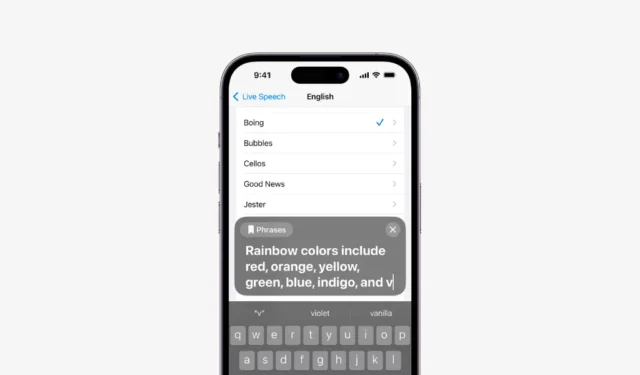
iPhones zijn absoluut een van de beste & de meeste premium smartphones om te hebben; het wordt mogelijk gemaakt door iOS, dat veel handige functies biedt. Om de iPhone gebruiksvriendelijker te maken, heeft Apple ook enkele toegankelijkheidsfuncties toegevoegd.
U kunt alle toegankelijkheidsfuncties van de iPhone verkennen door naar Instellingen > Toegankelijkheid. Een van de minder besproken toegankelijkheidsfuncties van de iPhone is Live Speech, wat ons onderwerp zal zijn in dit artikel.
Wat is Live Speech op iPhone?
Live Speech is in feite een toegankelijkheidsfunctie van de iPhone waarmee gebruikers met spraakproblemen of die niet kunnen praten, tekst kunnen typen en deze vervolgens hardop kunnen laten uitspreken.
Live Speech is uniek omdat het werkt tijdens FaceTime- en telefoongesprekken. Dit betekent simpelweg dat u kunt typen wat u wilt zeggen en dit hardop kunt laten uitspreken tijdens FaceTime- en telefoongesprekken.
De functie is standaard uitgeschakeld; daarom moet u het inschakelen via de toegankelijkheidsinstellingen van uw iPhone.
Hoe schakel je Live Speech in op je iPhone?
Nu je weet wat Live Speech is, is het tijd om de functie op je iPhone in te schakelen. Hier leest u hoe u live spraak op uw iPhone kunt inschakelen.
Instellingen op uw iPhone.

2. Wanneer de app Instellingen wordt geopend, tikt u op Toegankelijkheid.

3. Tik op het scherm Toegankelijkheid op Live toespraak.

4. Op het volgende scherm schakel de schakelaar naast Live Speech in. Nu moet u de taal selecteren waarin u uw berichten wilt laten uitspreken en de stem kiezen. Je kunt ook een voorbeeld van een stem bekijken door op de afspeelknop ernaast te tikken.

Dat is het! Hierdoor wordt de Live Speech-toegankelijkheidsfunctie op uw iPhone ingeschakeld.
Hoe gebruik je Live Speech op je iPhone?
Nu u Live Speech op uw iPhone hebt ingeschakeld, is het belangrijk dat u begrijpt hoe u dit kunt gebruiken tijdens FaceTime of telefoongesprekken. Hier leest u hoe u Live Speech kunt gebruiken tijdens telefoongesprekken.
1. Voer of ontvang eerst een telefoongesprek.
2. Zodra het gesprek tot stand is gebracht, drukt u driemaal op de zijknop van uw iPhone. Je moet drie keer achter elkaar op de zijknop drukken.
3. Hierdoor wordt de Live Speech onmiddellijk geactiveerd. Typ het bericht dat u wilt laten inspreken in het tekstvak.

4. Druk na het typen op de knop Verzenden. Live Speech leest de tekst voor en leest deze hardop voor aan de kant van de ontvanger.
Dat is het! Zo kunt u typen om te spreken tijdens FaceTime en iPhone-gesprekken met de Live Speech-functie.
Hoe u een persoonlijke stem kunt creëren om te typen
Hoewel Apple een flink aantal goede stemvoorinstellingen biedt, kun je je eigen persoonlijke stem toevoegen als je er niet tevreden mee bent.
Het creëren van een persoonlijke stem is een goede manier om uw toespraak realistischer te maken. Hier leest u hoe u een persoonlijke stem kunt maken om tijdens gesprekken te typen.
Instellingen op uw iPhone.

2. Wanneer de app Instellingen wordt geopend, tikt u op Toegankelijkheid.

3. Tik bij Toegankelijkheid op Persoonlijke stem.

4. Tik in het volgende scherm op Maak een persoonlijke stem.

Doorgaan.

Dat is het! Nu wordt u gevraagd de zinnen uit te spreken die op het scherm worden weergegeven. Er zijn 150 zinnen die u moet uitspreken. U kunt uw eigen tijd nemen om dit proces te voltooien.
Deze handleiding gaat dus helemaal over hoe u moet typen en spreken tijdens telefoongesprekken op een iPhone. Laat het ons weten als u meer hulp nodig heeft bij het gebruik van de iPhone Live Speech-functie. Als u deze gids nuttig vindt, vergeet dan niet deze met uw vrienden te delen.




Geef een reactie